时间:2020-11-20 17:16:23 作者:伟豪 来源:系统之家 1. 扫描二维码随时看资讯 2. 请使用手机浏览器访问: https://m.xitongzhijia.net/xtjc/20201120/194217.html 手机查看 评论 反馈
win7如何连接隐藏wifi?如果我们在设置好隐藏的wifi后朋友想连接家里的wifi,但是忘记了如何设置,该怎么办呢?那就跟着小编一起往下看吧,让你这道如何连接隐藏好的wifi。
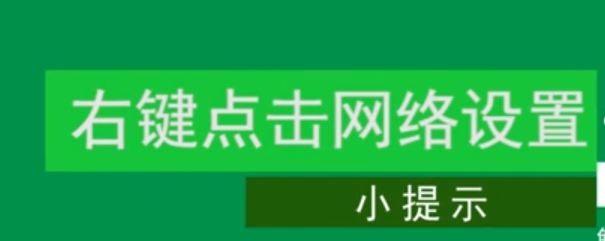
win7笔记本连隐藏wifi的方法
1、首先在电脑屏幕右下方,右键点击“网络设置”;
2、接着点击打开“网络和共享中心”;

3、然后点击“管理无线网络”,点击“添加”;
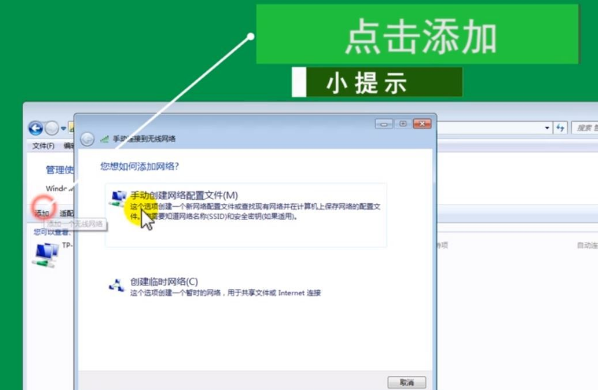
4、再点击“手动创建网络配置文件”,输入网络名,将安全类型改为WPA2-个人,加密类型改为AES,输入密码,点击“隐藏字符”;
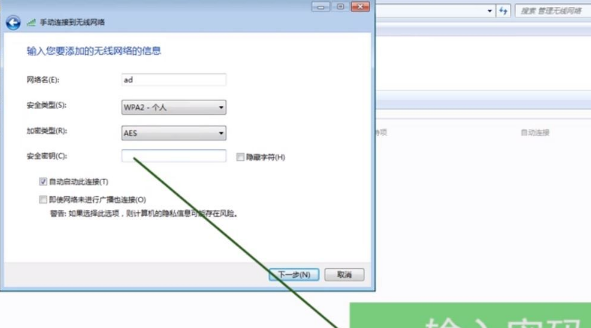
5、最后面勾选即使网络未进行广播也连接, 点击“下一步”;
6、点击“关闭”完成设置。
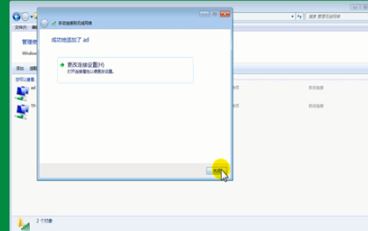
以上便是小编给大家分享介绍的win7笔记本电脑隐藏wifi连接教程,大家快去试试吧。
发表评论
共0条
评论就这些咯,让大家也知道你的独特见解
立即评论以上留言仅代表用户个人观点,不代表系统之家立场